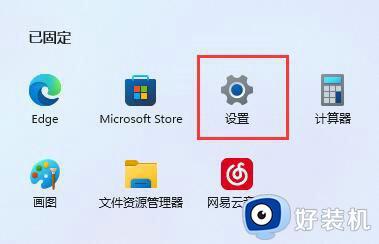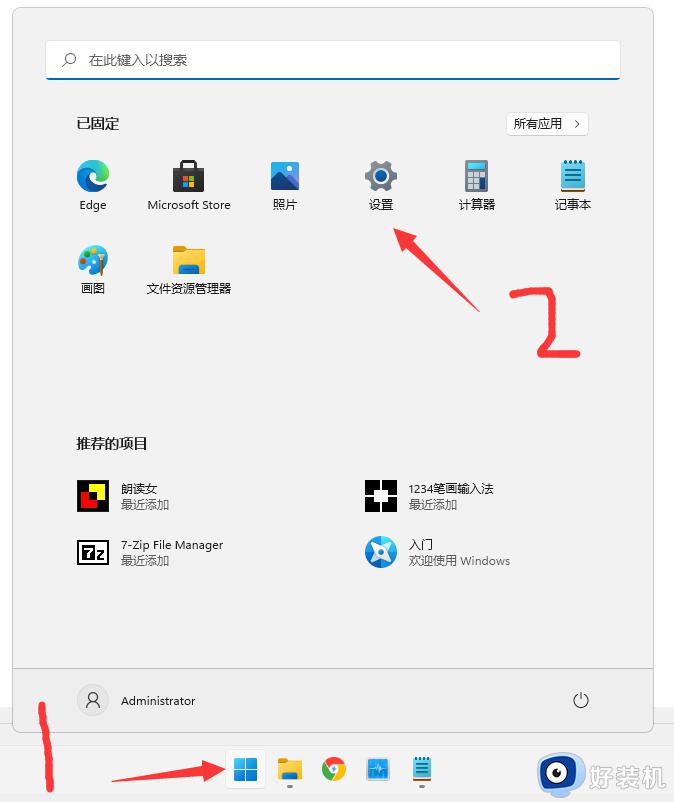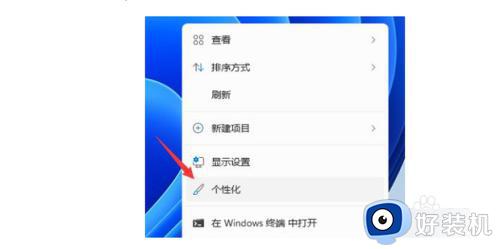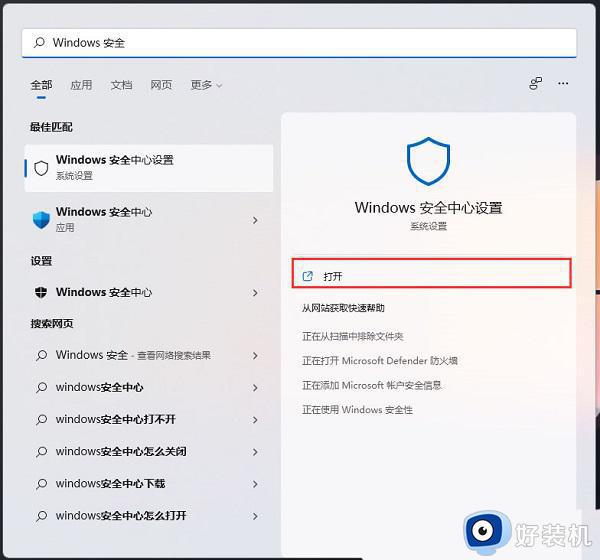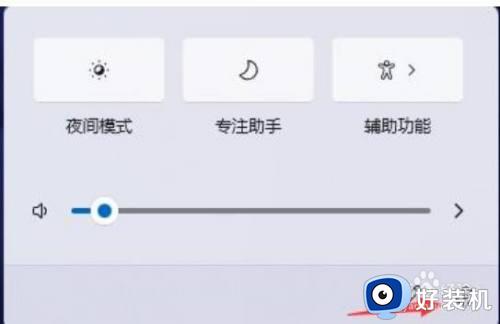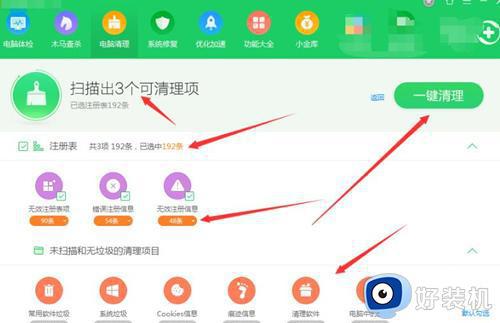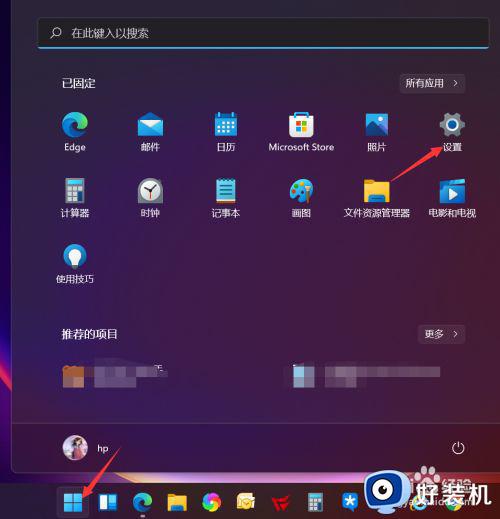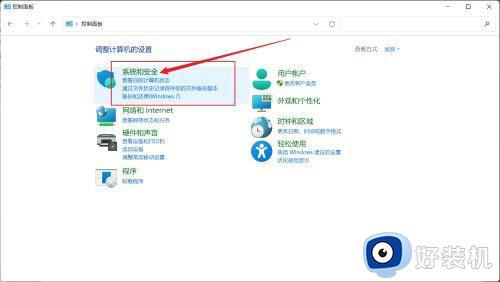Win11下载软件提示需要信任怎么回事 Win11下载软件提示需要信任如何解决
时间:2023-11-02 11:04:00作者:mei
Win11系统经常会从网上下载软件,以此满足大家日常工作需求,有用户下载软件出现需要信任的提示,这是因为安装的软件触发了系统的安全保护功能,可以通过关闭防火墙来解决,下面一起看看具体解决方法。
方法一:
1、点击左下角任务栏中的开始,选择菜单列表中的”设置”。
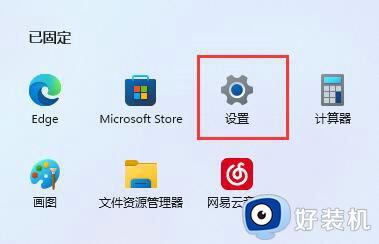
2、进入到新的窗口界面后,点击左侧栏中的”应用”选项。
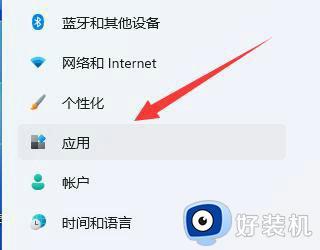
3、随后点击右侧中的”应用和功能”选项。
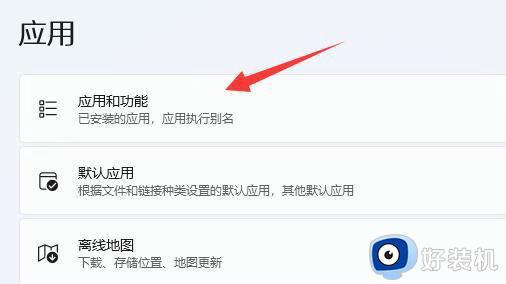
4、然后将”选择获取应用的位置”设置为”任何来源”。

方法二:
1、如果上述方法不行的话,在搜索框中输入”防火墙”打开。
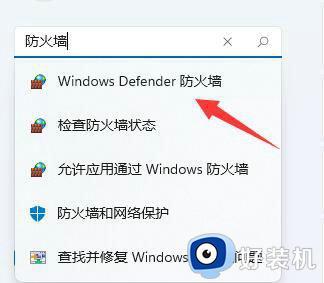
2、在打开的新窗口中,点击左侧中的”启用或关闭Windows defender防火墙”。
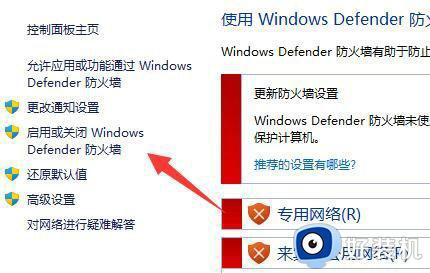
3、然后将防火墙全部关闭即可解决问题。
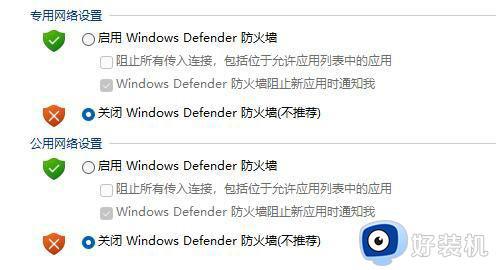
上述教程详解Win11系统下载软件提示需要信任的解决方法,有碰到一样疑问的,可以参考教程进行处理修复。